
系统辅助 占存:15.3MB 时间:2021-03-02
软件介绍: Media Creation Tool(Win10安装程序)是一款功能强大的Windows系统安装工具。Media Creation To...
Win10安装程序是一款功能强大的Windows系统安装工具,亲们或许不知道Media Creation Tool如何快速安装的详细操作,那么今天小编就讲解Media Creation Tool安装步骤哦,希望能够帮助到大家呢。
1、首先在华军站下载Media Creation Tool(Win10安装程序)软件包,解压后运行exe安装文件,接受用户使用协议。
2、进入执行界面,根据需要选择立即升级或者为另一台电脑创建安装介质选项。后点击下一步。
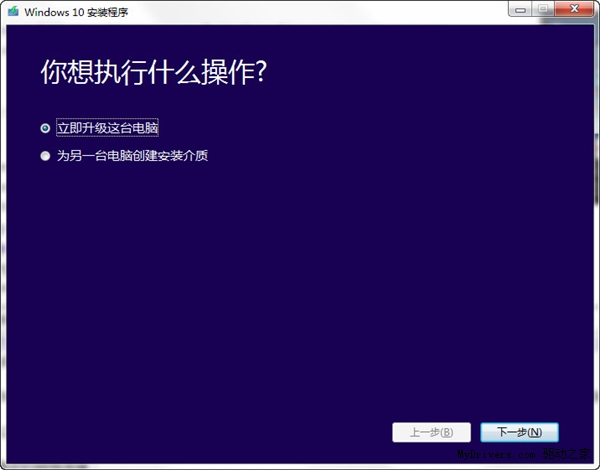
以安装介质为例
3.进入语言选择界面,选择语言、版本、体系结构等选项,点击下一步。
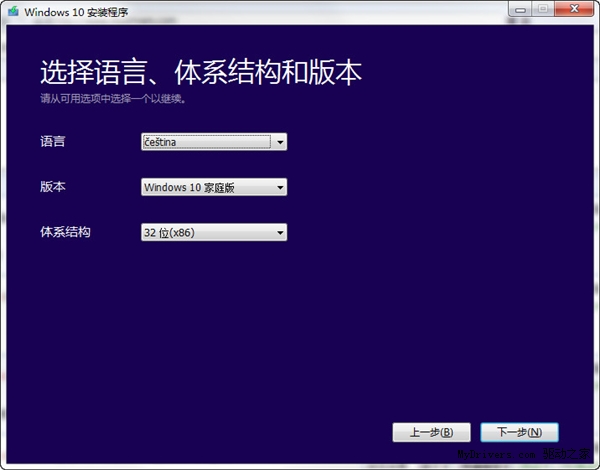
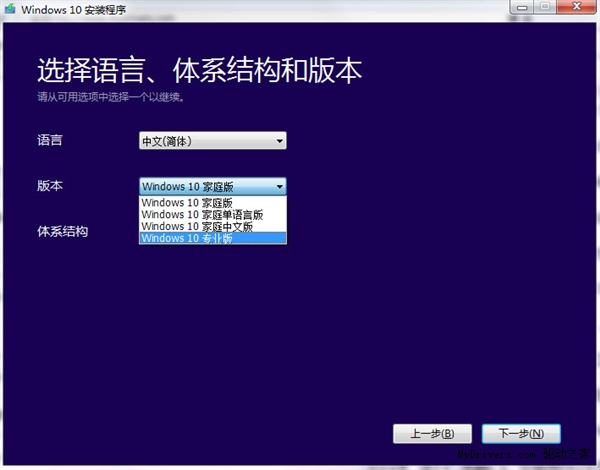
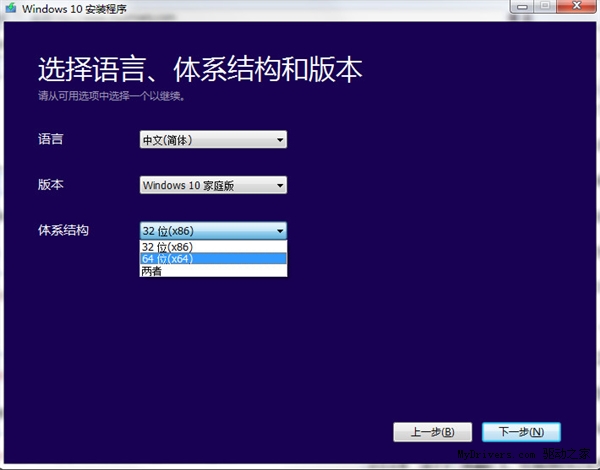
4、进入到选择使用的介质界面,我们需要在U盘或者ISO文件这两个选项中进行选择。以U盘为例,点击U盘选项后就开始下载了,等待进度完成。
以上这里为各位分享了Media Creation Tool安装步骤。有需要的朋友赶快来看看本篇文章吧!